Quick Insights in Power BI
Der Power BI-Dienst kann automatisch versuchen, Erkenntnisse aus Dashboards, Berichten oder Datasets abzuleiten.
Video: Quick Insights
Wählen Sie in der Liste der Elemente in Ihrem Arbeitsbereich die Auslassungspunkte neben dem Dataset aus, an dem Sie interessiert sind, und wählen Sie anschließend Quick Insights abrufen aus.
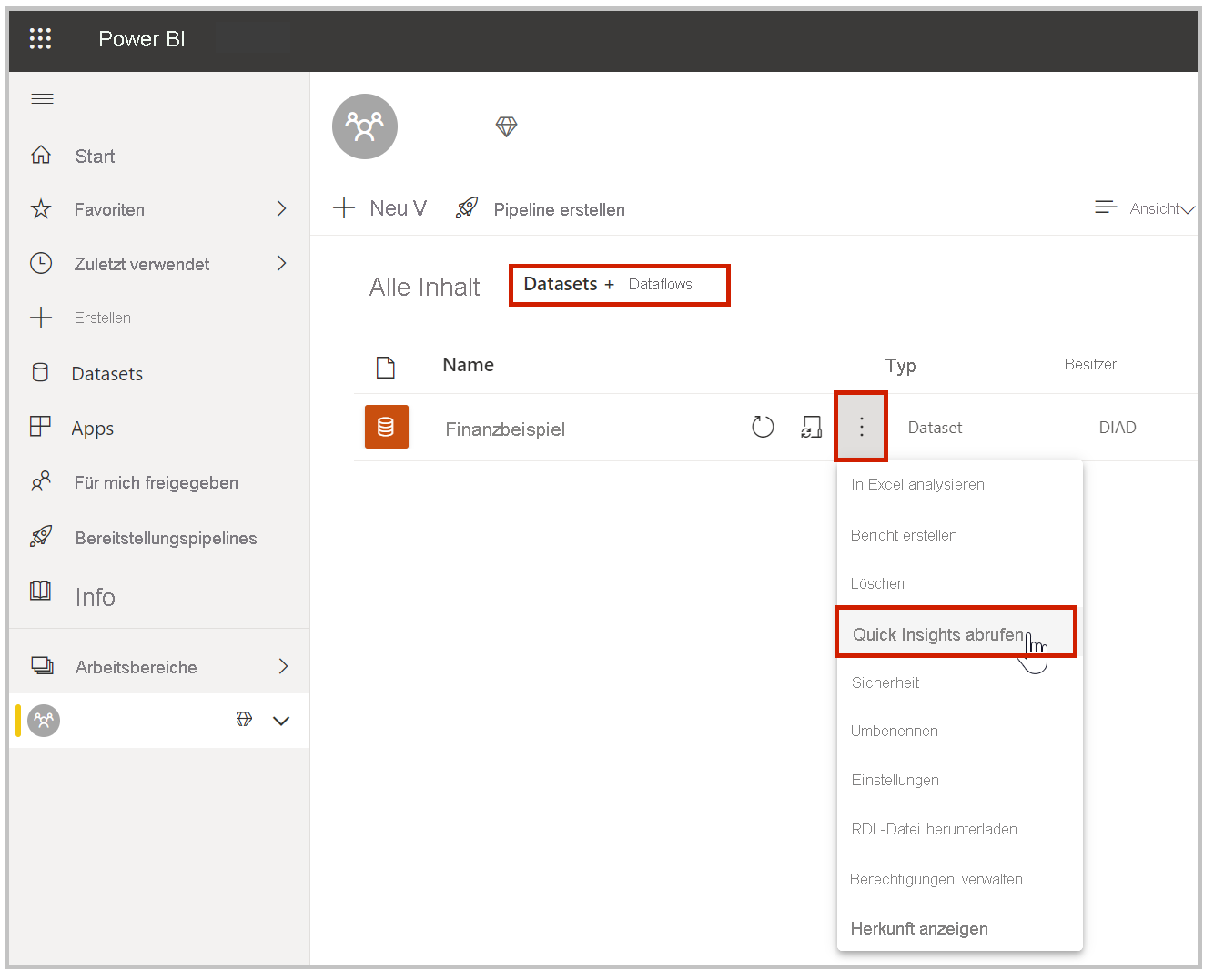
Wenn Sie auf Quick Insights abrufen klicken, sucht Power BI in den Daten nach Mustern. Nach ca. 15 Sekunden wird die Benachrichtigung aktualisiert, um Ihnen mitzuteilen, dass Power BI Erkenntnisse aus den Daten abgeleitet hat.
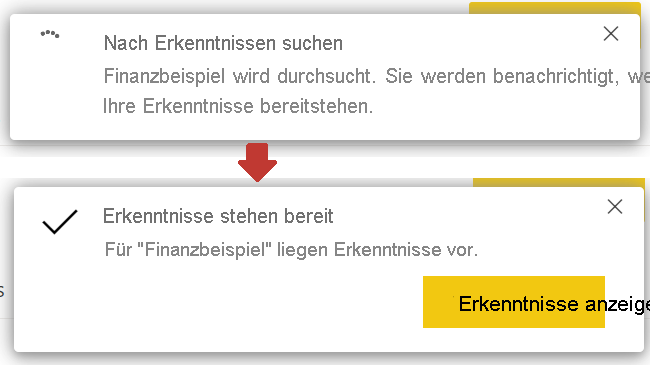
Wenn Sie auf die Schaltfläche Erkenntnisse anzeigen in der Benachrichtigung klicken, wird eine Seite mit Visuals angezeigt. Sie können sich diese ansehen, wenn Sie nach unten scrollen.
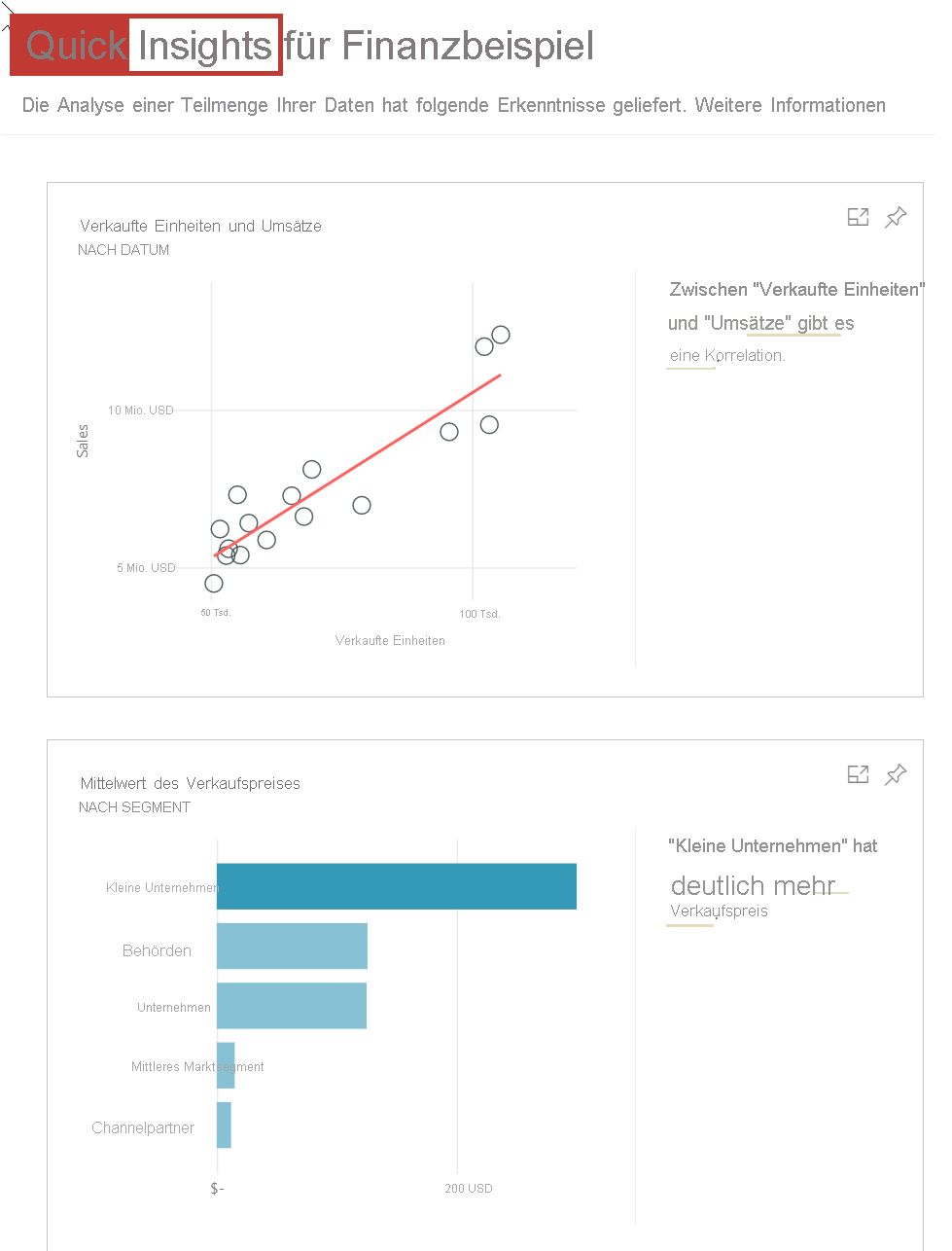
Auf der Seite Quick Insights können Sie die Visuals wie gewohnt verwenden. Außerdem haben Sie die Möglichkeit, diese an ein Dashboard anzuheften oder zu filtern, um weitere Erkenntnisse zu gewinnen.
Mit Quick Insights ermittelt Power BI für Sie Ausreißer und Trends in Ihren Daten. Die Ergebnisse können Sie auf Ihren Dashboards nutzen oder weiter optimieren und filtern, bis Sie zu den benötigten Erkenntnissen gelangen.
Weitere Informationen finden Sie unter Automatisches Generieren von Erkenntnissen aus Daten mithilfe von Power BI.